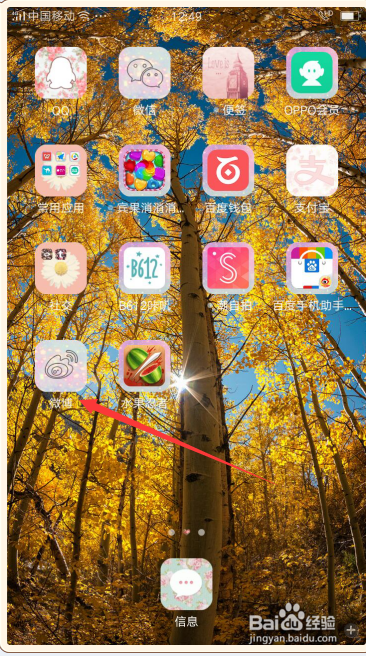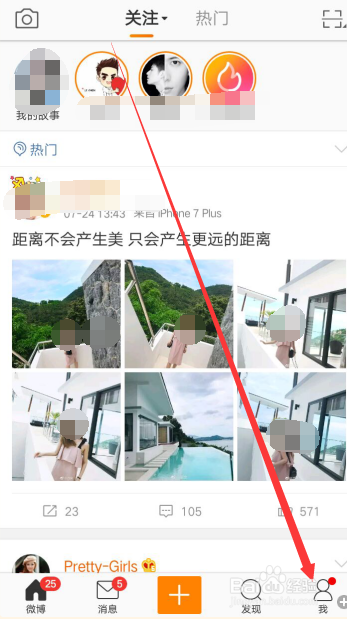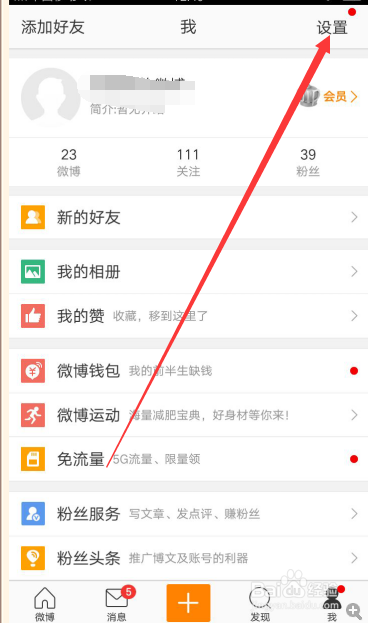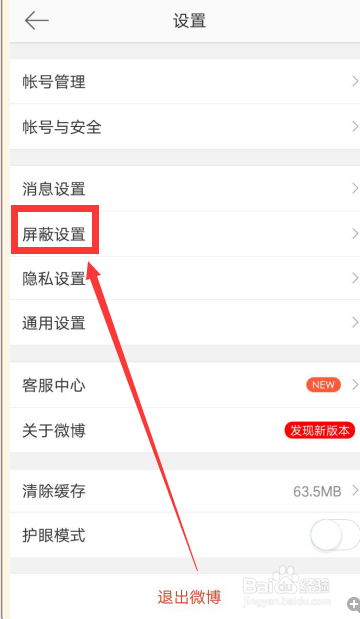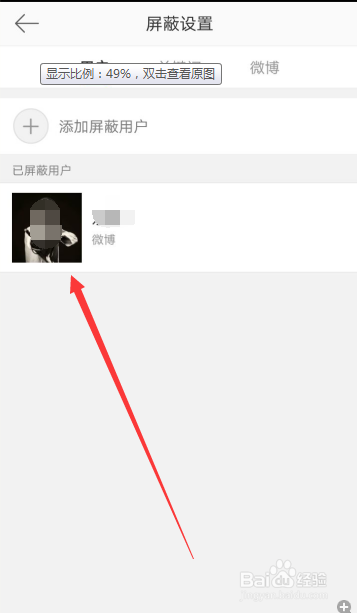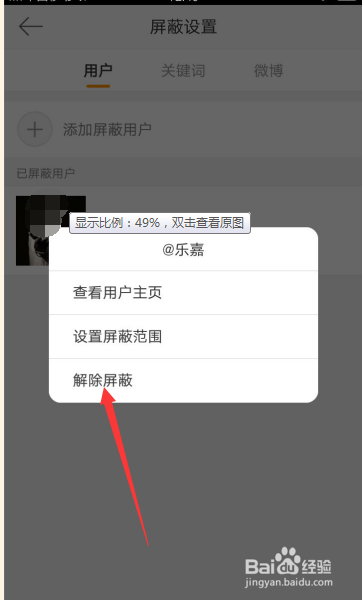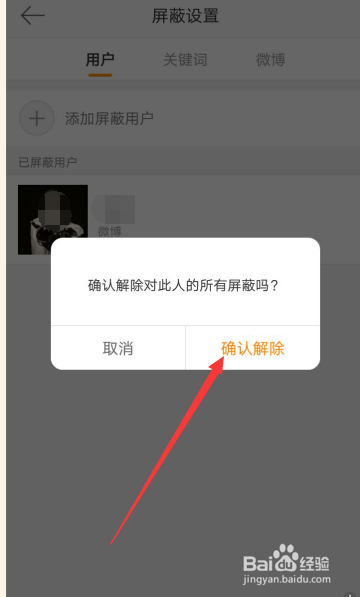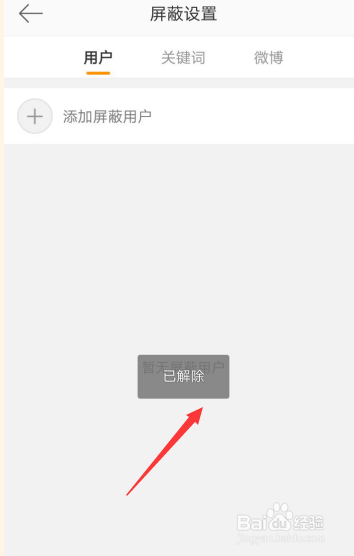手机新浪微博怎样解除已经屏蔽的用户
1、首先,打开手机新浪微博,输入账号和密码后,点击登录选项。
2、进入新浪微博后,点击右下角的“我”。
3、接下来,点击右下角的设置选项。
4、在设置中,点击屏蔽设置选项。
5、在屏蔽设置中,看到了屏蔽的用户,在屏蔽的用户上,轻轻点击一下。
6、这时在出现的一个选项框中,点击最下方的解除屏蔽选项。
7、接下来,点击确认解除选项。
8、这时就已经解除了对该用户的屏蔽。
声明:本网站引用、摘录或转载内容仅供网站访问者交流或参考,不代表本站立场,如存在版权或非法内容,请联系站长删除,联系邮箱:site.kefu@qq.com。
阅读量:87
阅读量:43
阅读量:47
阅读量:81
阅读量:96